아이패드: SIM 카드 삽입 및 제거 방법
이 튜토리얼을 통해 Apple 아이패드에서 SIM 카드를 액세스하는 방법을 배워보세요.

iPhone에서 FaceTime이 작동하지 않아서 친구나 가족에게 연락할 수 없나요 ? 무엇이 잘못되었을 수 있으며 문제의 원인은 정확히 어디입니까? 오작동하는 앱인가요? 아니면 당신의 장치인가요? 괜찮아요. 우리는 문제에 대한 해결책과 함께 이러한 모든 질문에 답할 것입니다.

iPhone에서 Apple FaceTime 비디오가 작동하지 않거나 FaceTime이 계속 응답하지 않으면 상대방과 제대로 통신할 수 없습니다. 그리고 멀리 떨어져 있는 친척이나 친한 친구에게 전화를 할 때, 볼 수 없거나 말을 할 수 없다면 답답합니다. 하지만 걱정하지 마세요. 아래 해결 방법을 따르기만 하면 됩니다.
내 FaceTime이 작동하지 않는 이유
FaceTime이 계속 끊기거나 실패하는 이유가 궁금하다면 문제를 일으킬 수 있는 몇 가지 이유가 있습니다. 네트워크가 약할 수도 있고, Apple ID에 문제가 있을 수도 있고, Apple 서버가 다운되었을 수도 있습니다 . 원인에 관계없이 이 가이드는 iPhone에서 FaceTime을 다시 정상으로 복원하는 데 도움이 됩니다.
iPhone에서 FaceTime 통화가 연결되지 않는 문제를 해결하는 방법
모든 방법을 하나씩 수행하여 어떤 방법이 자신에게 적합한지 확인하세요.
iPhone에서 FaceTime이 활성화되어 있지 않으면 FaceTime 전화를 걸거나 받을 수 없습니다. FaceTime 사용에 문제가 발생하는 경우 먼저 해당 서비스가 장치에서 사용할 수 있도록 활성화되었는지 확인하세요.
1단계: 설정 메뉴를 실행하고 FaceTime을 선택합니다.

2단계: FaceTime이 켜져 있는지 확인하세요. 그럼에도 불구하고 FaceTime이 계속해서 전화를 끊는 경우 토글을 껐다가 다시 켜십시오.

FaceTime 음성 및 영상 통화를 이용하려면 인터넷 연결이 활성화되어 있어야 합니다. Wi-Fi 네트워크에 연결된 경우 라우터를 재부팅하세요. 셀룰러 데이터의 경우 네트워크 이동통신사의 활성 인터넷/데이터 요금제가 있는지 확인하세요.
다른 앱과 서비스가 인터넷 연결에서 작동하지만 FaceTime에서는 해당 앱이 기기의 셀룰러 데이터에 접근할 수 있는지 확인하지 않습니다. 설정 > 모바일 데이터로 이동하여 FaceTime이 켜져 있는지 확인하세요.

연결 문제는 매우 다양하며 여러 가지 수정 사항이 있습니다. 다음은 iPhone의 연결 관련 문제를 해결하기 위한 유용한 가이드 저장소입니다. 한번 봐봐.
iMessage와 마찬가지로 Apple ID에서 로그아웃하거나 계정에 문제가 있는 경우 FaceTime이 기기에서 작동하지 않습니다 . FaceTime에 올바른 Apple ID가 연결되어 있는지 확인하세요. 로그아웃한 후 기기와 계정을 다시 연결해 보세요.
1단계: 설정으로 이동하여 FaceTime을 선택합니다.

2단계: Apple ID 이메일을 선택하세요. 그런 다음 로그아웃을 탭합니다.
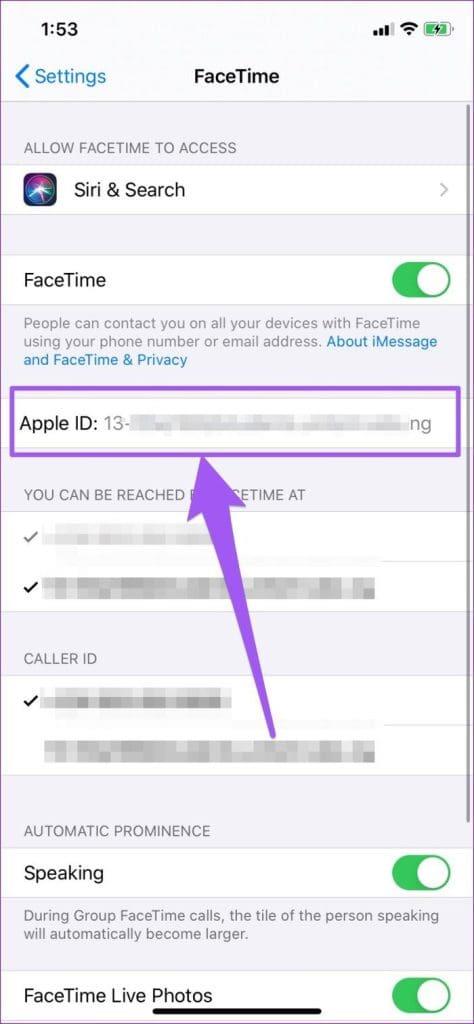
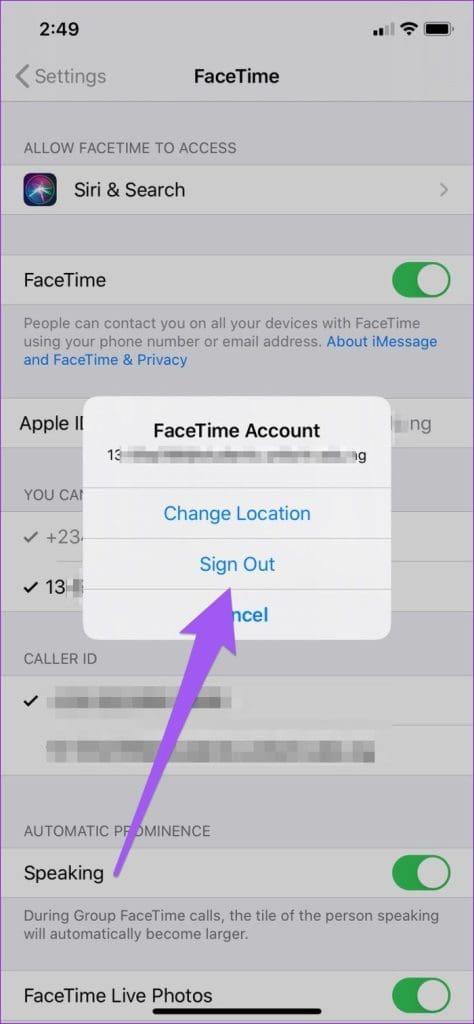
그러면 FaceTime에서 Apple ID 계정이 연결 해제됩니다. 몇 초 정도 기다린 후 Apple ID를 FaceTime에 다시 연결하세요.
3단계: 'FaceTime에 Apple ID 사용'을 탭하세요.
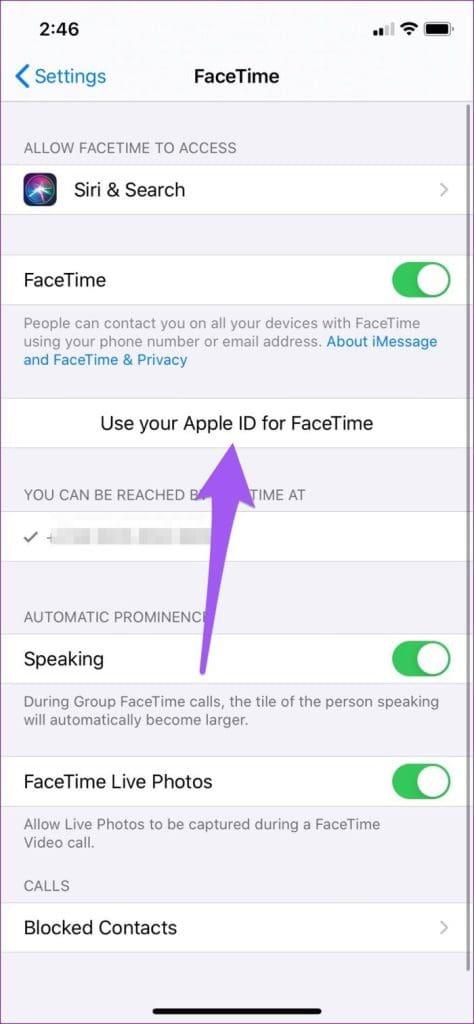
4단계: iPhone의 기존 Apple ID를 FaceTime용으로 사용하려면 로그인을 선택합니다. 그렇지 않은 경우 '다른 Apple ID 사용'을 선택하여 새 계정으로 로그인하세요.
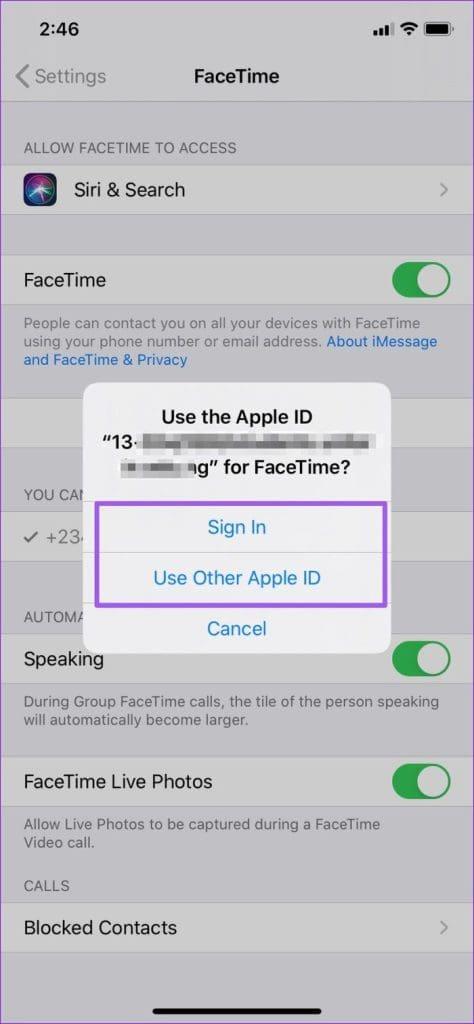
Apple이 Apple ID 계정과 FaceTime을 동기화하는 데 최대 1분(또는 그 이하)이 걸릴 수 있습니다. 따라서 FaceTime 설정 메뉴에 해당 계정이 다시 나타날 때까지 기다려야 합니다.
특히 오만, 아랍에미리트, 카타르 등 FaceTime이 차단/제한된 국가에서는 앱의 위치가 잘못된 지역으로 설정된 경우 iPhone에서 FaceTime이 작동하지 않을 수 있습니다. iPhone에서 FaceTime의 위치를 확인하고 변경하는 방법은 다음과 같습니다.
1단계: 설정을 실행하고 FaceTime을 선택합니다.
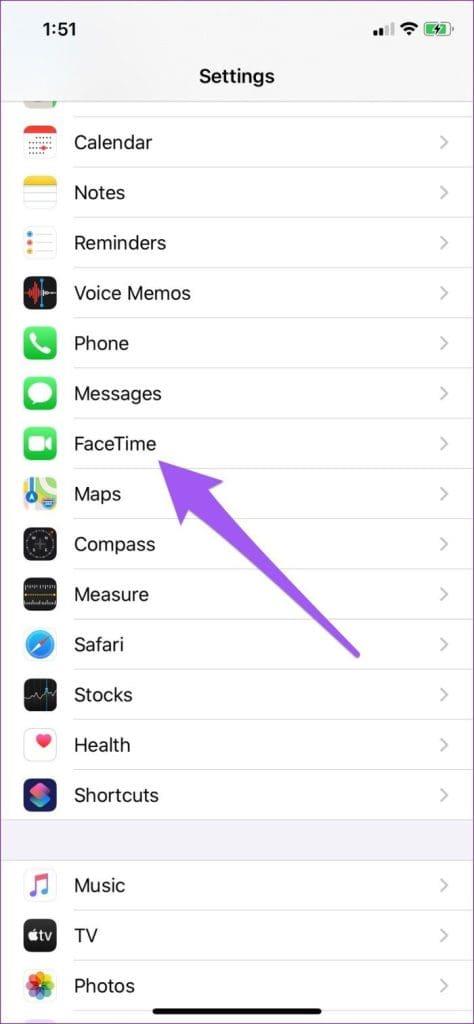
2단계: Apple ID 주소를 탭합니다. 그런 다음 위치 변경을 선택합니다.
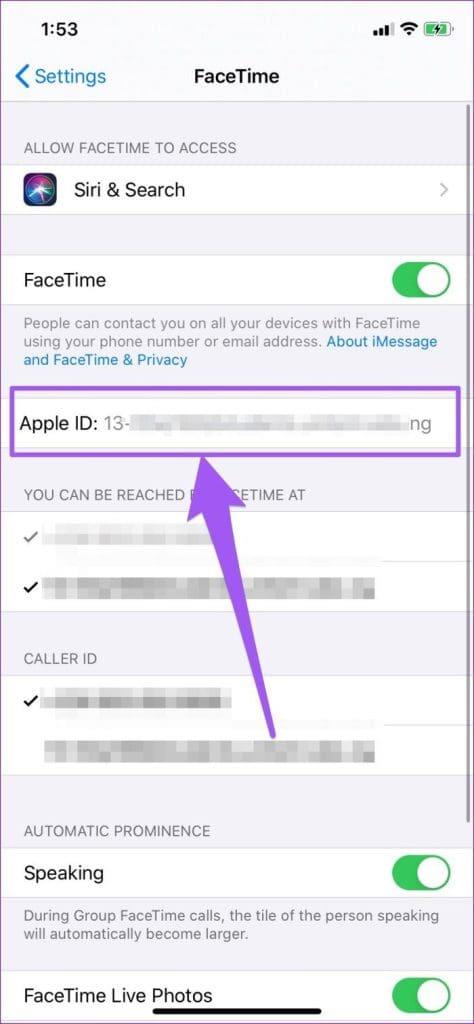
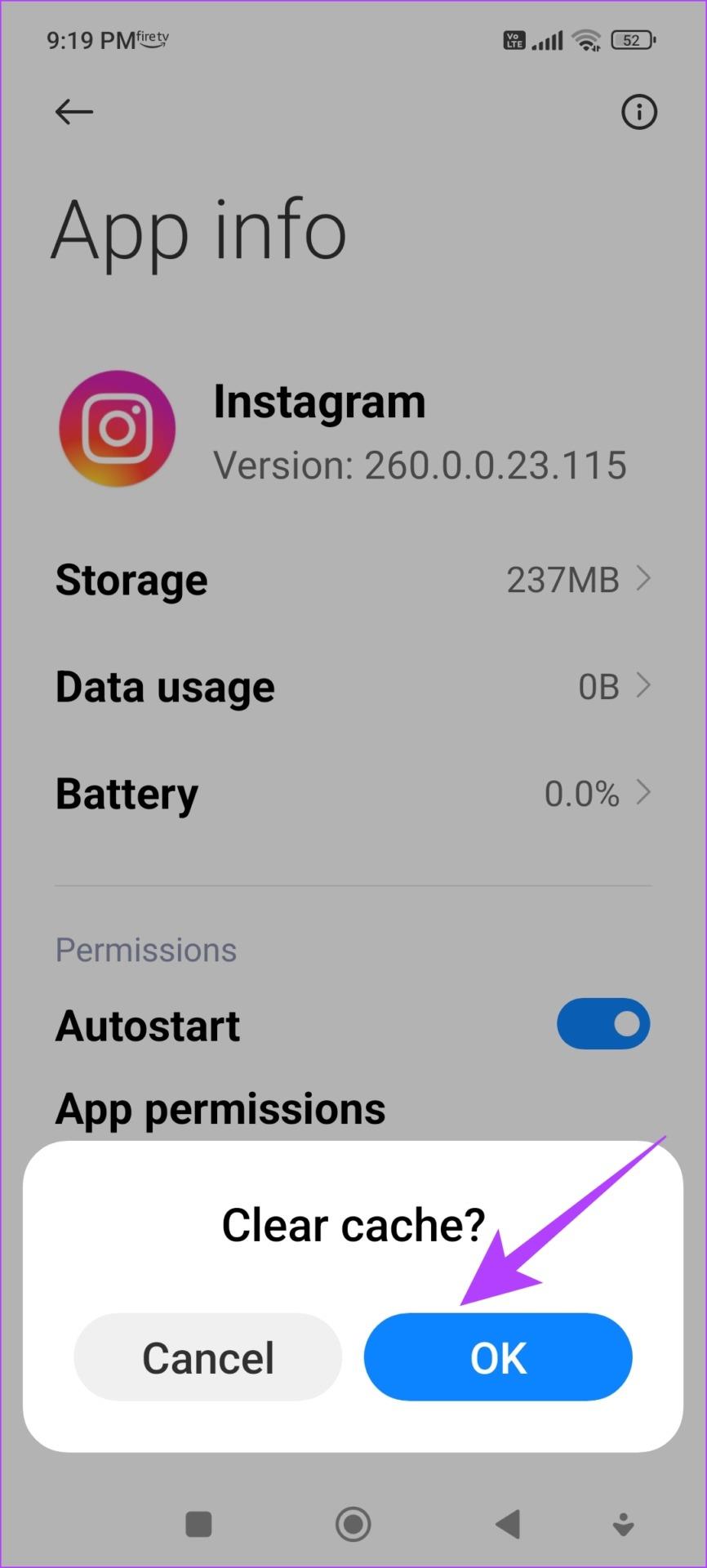
3단계: 지역을 탭하세요.
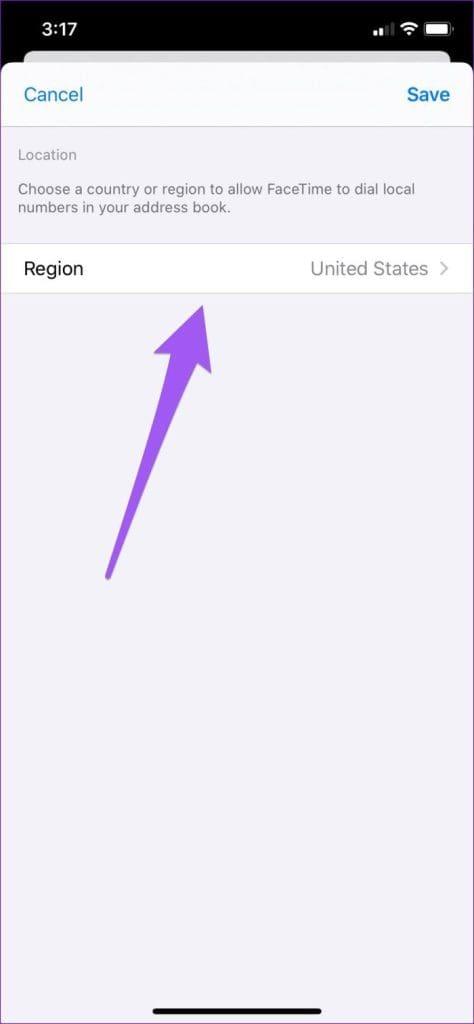
5단계: 목록에서 국가를 선택합니다. 그런 다음 저장을 탭하세요.
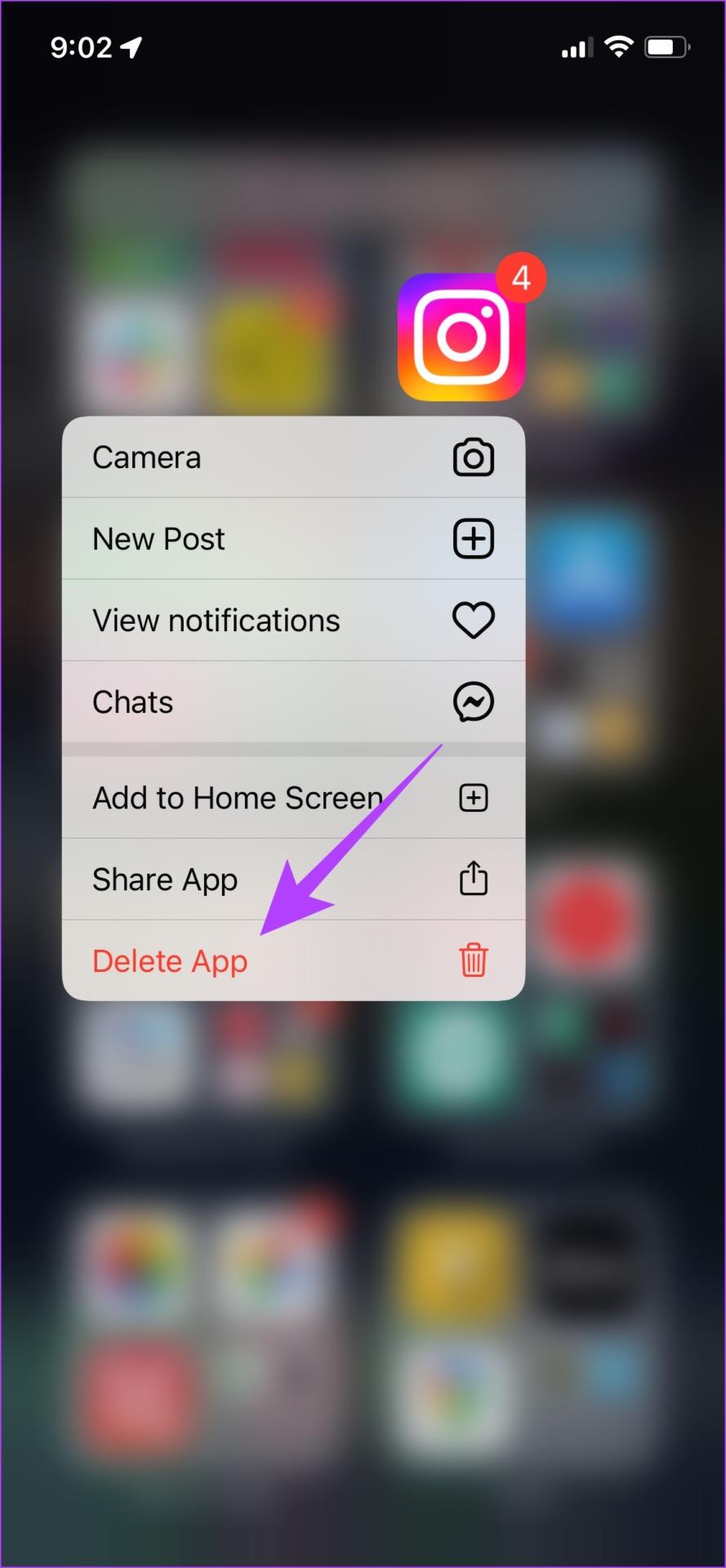
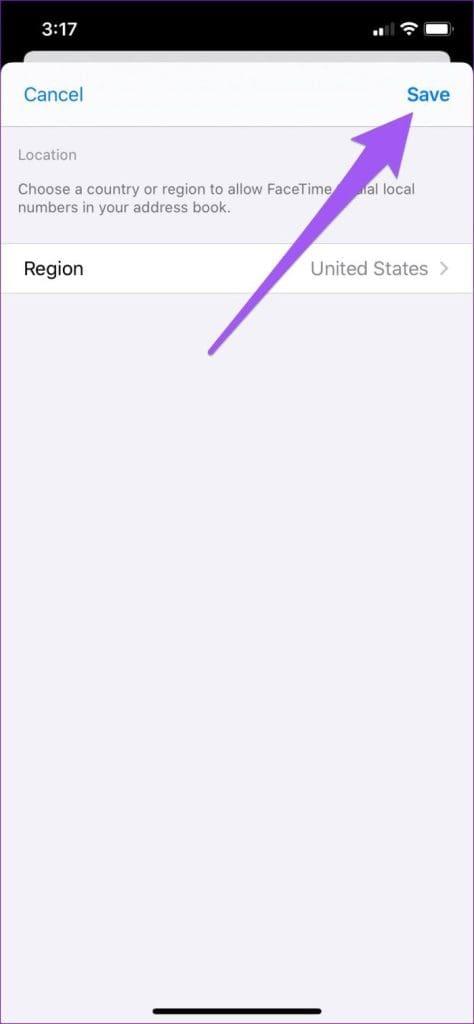
Apple은 귀하의 선택을 확인하고 변경 사항을 적용합니다.
iPhone의 날짜 및 시간 설정이 올바르지 않으면 많은 장치 기능과 앱(예: FaceTime 및 App Store)이 제대로 작동하지 않습니다. 이는 iPhone뿐만 아니라 Mac 및 iPad의 FaceTime 에도 적용됩니다 . 장치가 날짜 및 시간 정보를 자동으로 업데이트하도록 구성되어 있는지 확인하세요. 설정 > 일반 > 날짜 및 시간으로 이동하여 '자동 설정'이 켜져 있는지 확인하세요.
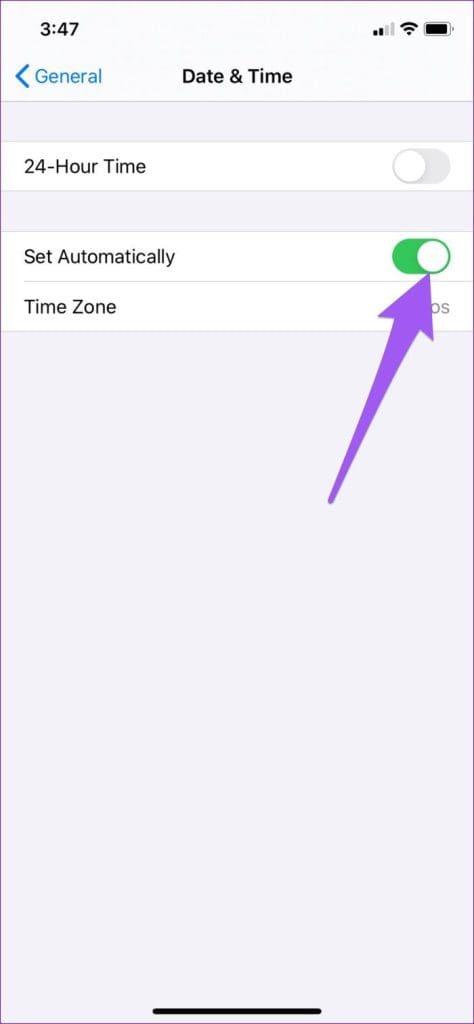
6. Apple 기기를 사용하여 누군가에게 전화를 걸고 있는지 확인하세요.
좋든 싫든 FaceTime은 iPhone, iPad 또는 Mac을 사용하는 사람에게 전화할 때만 작동합니다. 따라서 친구가 Android 기기를 사용하는 경우 FaceTime이 즉시 실패합니다. 따라서 누군가와 연결할 수 없는 경우 Apple 기기를 사용하고 있는지 물어보세요.
7. App Store에서 FaceTime 앱 업데이트
이전 버전의 앱을 사용하면 문제가 발생할 수 있습니다. 새로운 버전의 appa에는 FaceTime 통화가 연결되지 않는 등의 문제를 해결할 수 있는 버그 수정이 포함되어 있습니다. FaceTime 앱을 업데이트하여 최신 상태로 유지하는 방법은 다음과 같습니다.
1단계: iPhone에서 App Store를 엽니다. 오른쪽 상단에 있는 디스플레이 사진을 탭하세요.
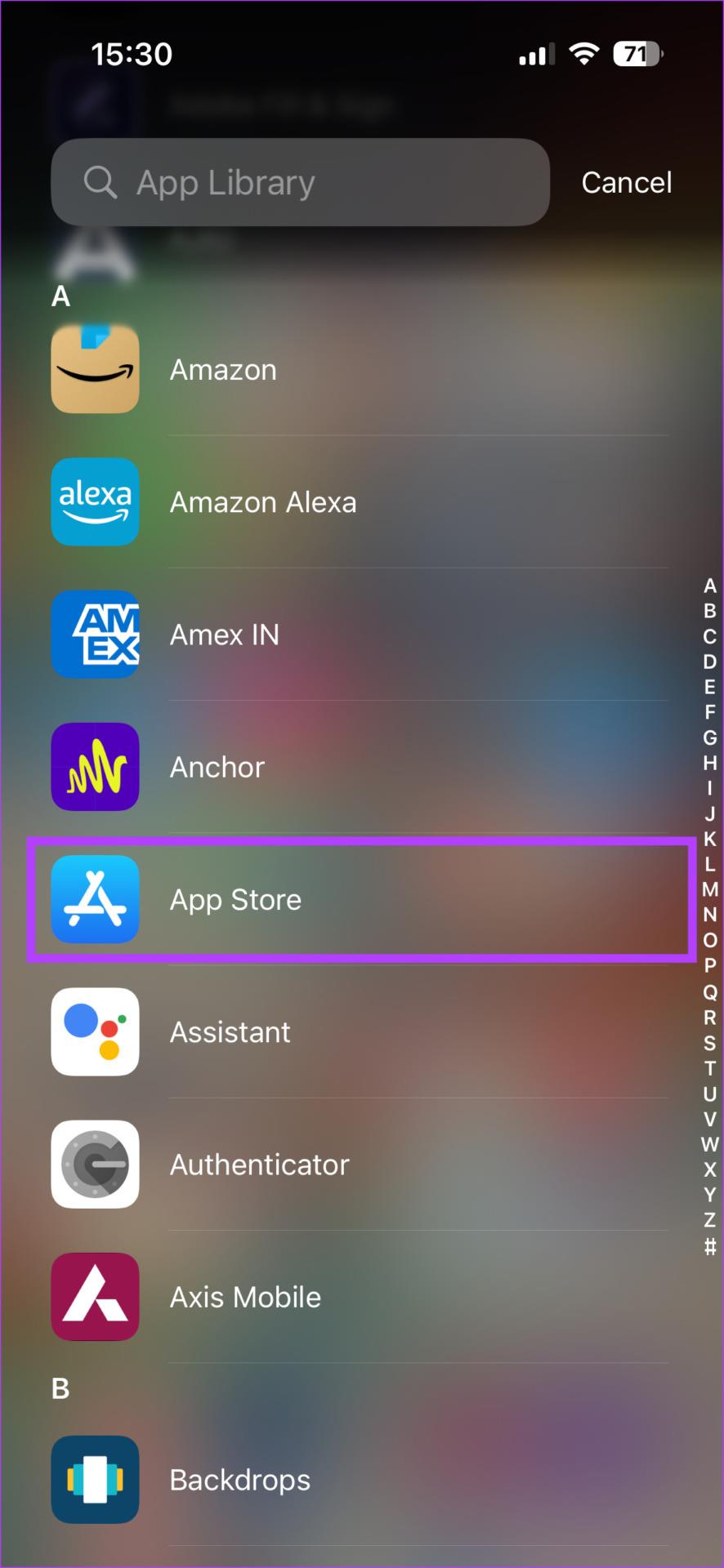
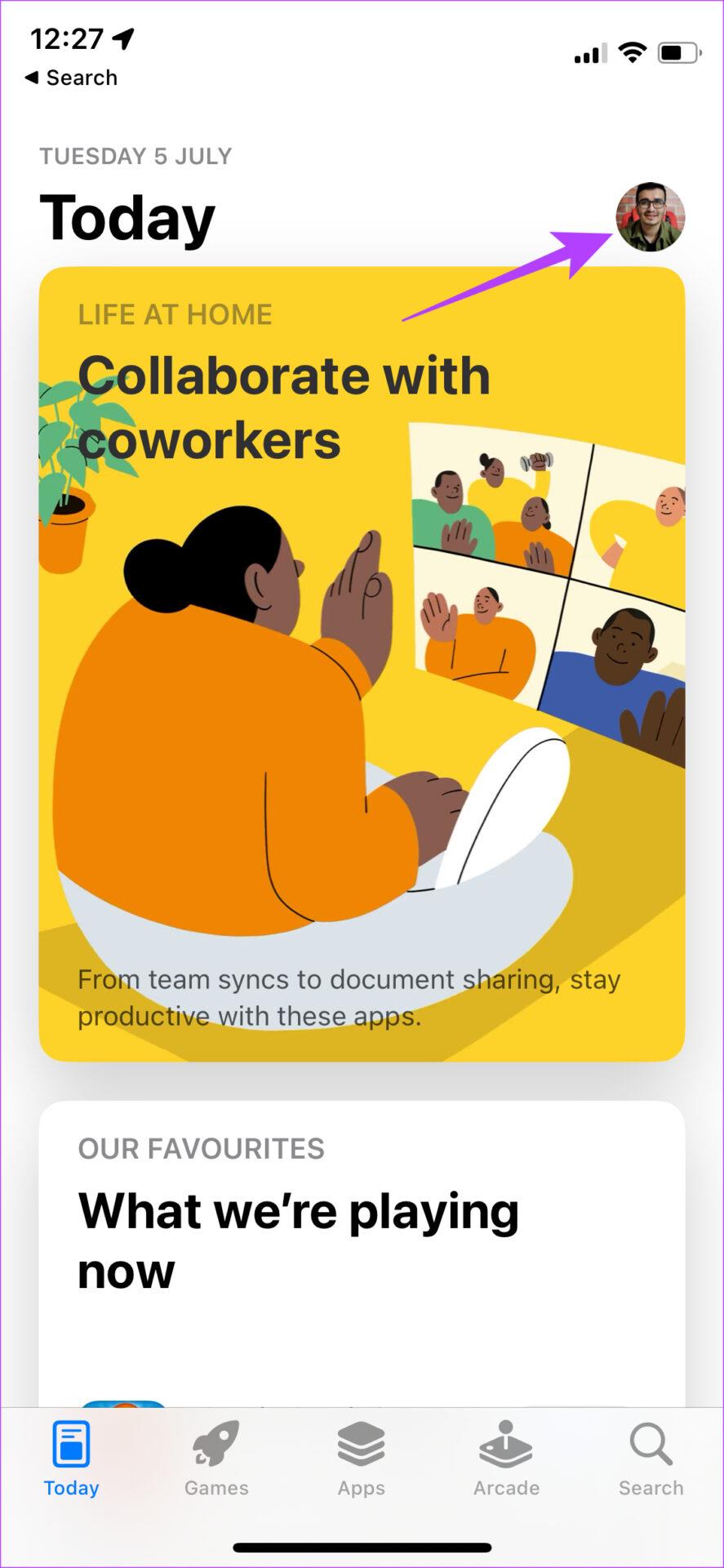
2단계: 아래로 스크롤하여 보류 중인 모든 업데이트 목록을 확인합니다. 업데이트하려는 앱 옆에 있는 '업데이트' 옵션을 선택하세요.
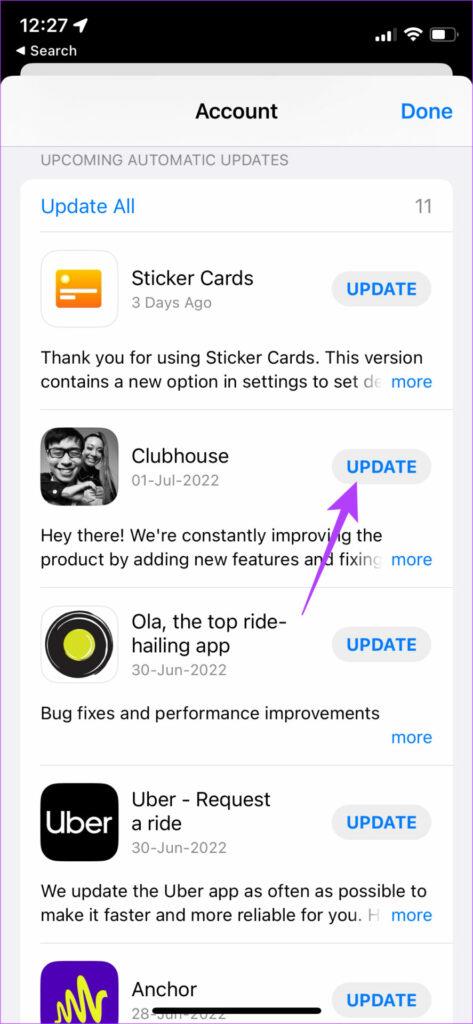
8. SIM 카드 삽입
FaceTime을 사용하려면 먼저 활성화해야 합니다. 활성화 프로세스가 진행되려면 활성 연결이 있는 SIM 카드가 필요합니다. SIM 카드를 삽입하지 않고 iPhone에서 FaceTime을 사용하려고 하면 작동하지 않을 수 있습니다.

SIM 카드를 삽입한 후 잠시 기다리면 FaceTime이 자동으로 활성화됩니다. 원하는 경우 활성화 프로세스 후에 SIM 카드를 제거하고 FaceTime을 계속 즐길 수 있습니다.
9. 네트워크 설정 재설정
네트워크 설정을 재설정하면 저장된 Wi-Fi 네트워크, 블루투스 기기, 데이터 요금제 등 모든 네트워크 매개변수가 재설정되므로 수동으로 다시 설정해야 합니다. 많은 작업처럼 보일 수 있지만 FaceTime 통화 문제를 해결하는 데 도움이 될 수 있습니다.
1단계: iPhone에서 설정 앱을 엽니다. 일반 섹션으로 이동합니다.
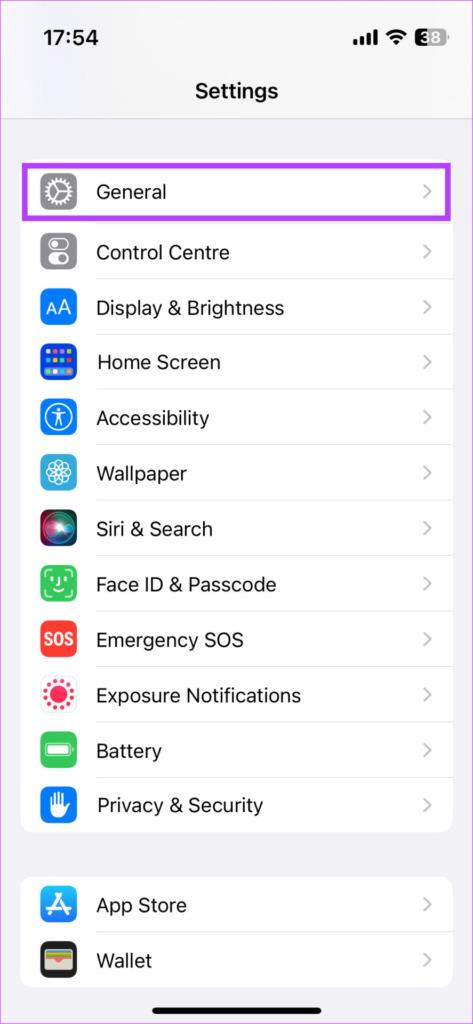
2단계: 아래로 스크롤하여 'iPhone 전송 또는 재설정'을 탭합니다.
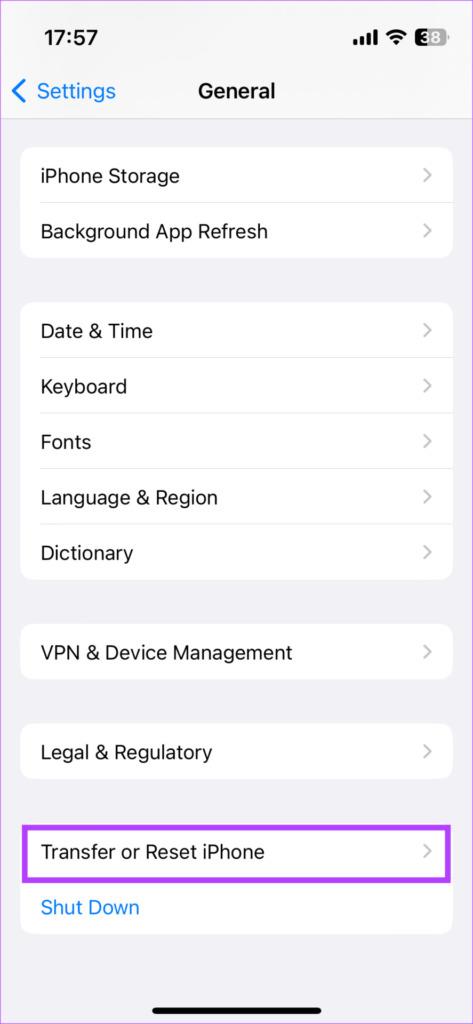
3단계: 여기에서 재설정 옵션을 선택하세요. 지우기 옵션을 선택하지 마십시오.
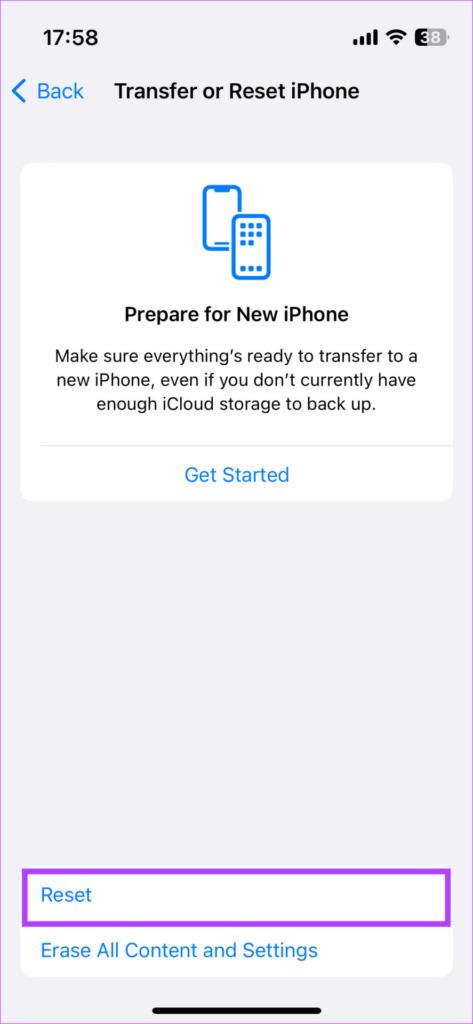
4단계: 이제 네트워크 설정 재설정을 선택합니다.

Wi-Fi 네트워크에 다시 연결하고 FaceTime을 활성화해 보세요.
버그 및 기타 소프트웨어 관련 문제로 인해 FaceTime을 사용할 수 없게 되는 경우가 있습니다 . 특히 이전 iOS 버전을 실행하는 기기에서는 더욱 그렇습니다. iPhone이 최신 상태이고 정기적으로 업데이트되는지 확인하세요. 설정 > 일반 > 소프트웨어 업데이트 > 페이지에서 사용 가능한 최신 iOS 업데이트를 '다운로드 및 설치'로 이동하세요.
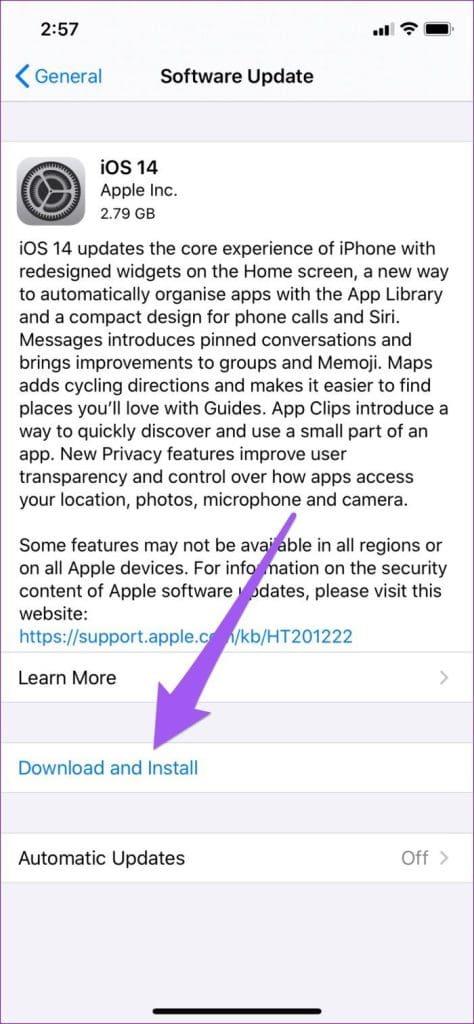
FaceTime을 포함한 모든 Apple 서비스는 Apple ID에 의존하므로 Apple ID 로그인 문제로 인해 서비스에 문제가 발생할 수 있습니다. 따라서 Apple 계정에서 로그아웃한 다음 다시 로그인하여 FaceTime 사용에 도움이 되는지 확인해 보세요.
1단계: iPhone에서 설정 앱을 열고 상단에 표시된 이름을 탭합니다. 그러면 iCloud 설정이 열립니다.
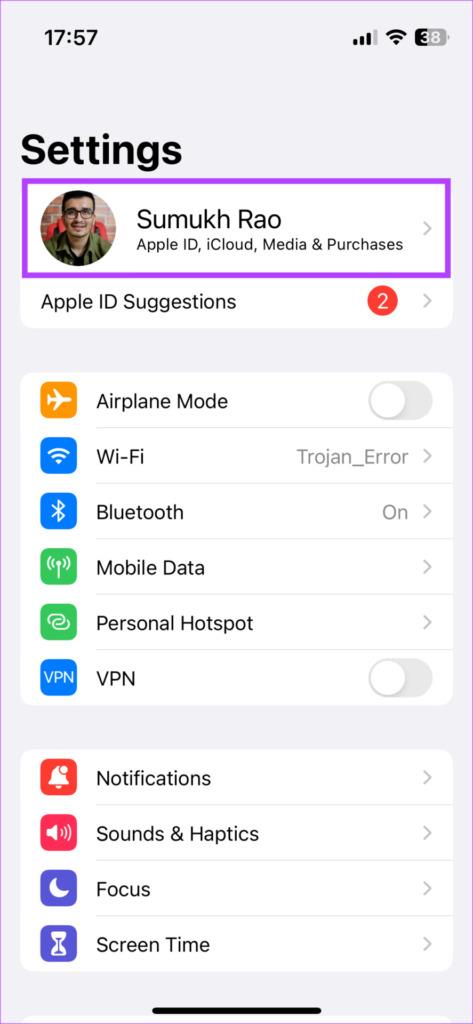
2단계: 아래로 스크롤하면 로그아웃 옵션이 나타납니다. 그것을 탭하세요.
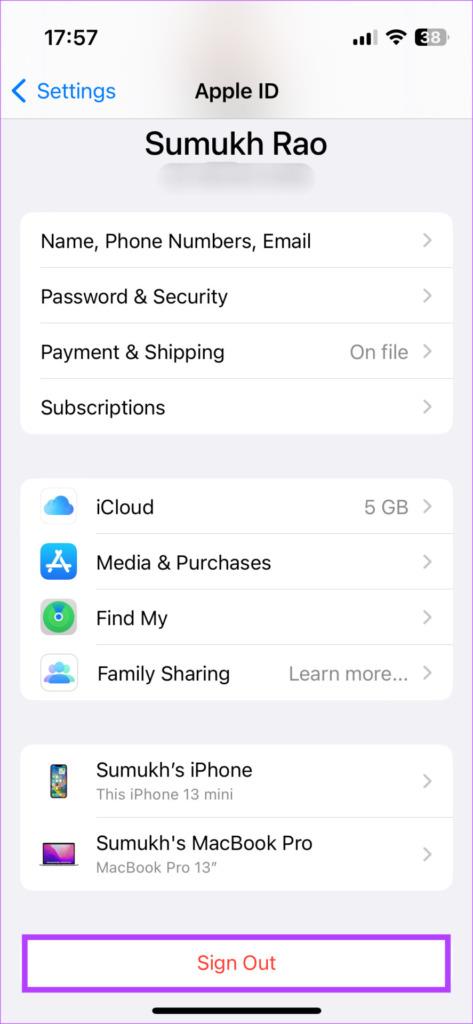
3단계: Apple ID 비밀번호를 입력하고 오른쪽 상단에서 끄기를 선택하세요. iCloud 계정에서 로그아웃됩니다.
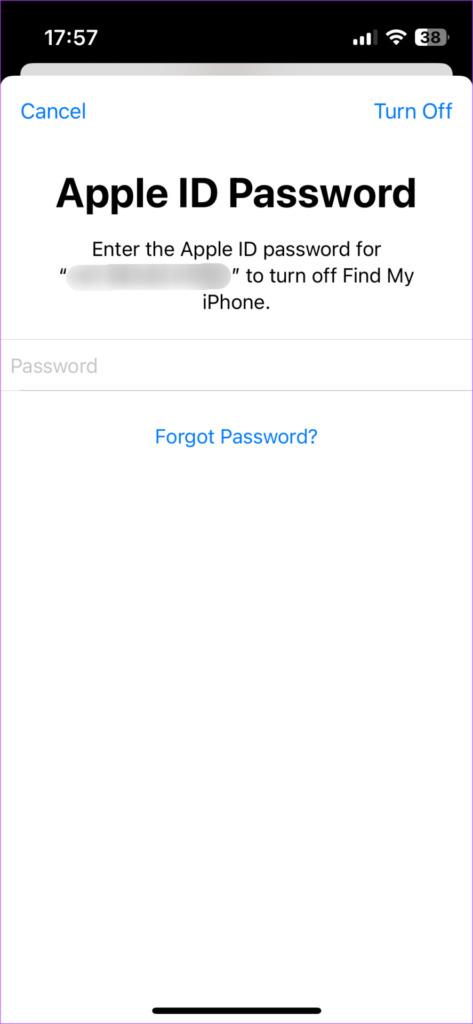
4단계: 동일한 메뉴에서 로그인 옵션을 찾을 수 있습니다. 그것을 탭하고 다시 한 번 Apple 계정에 로그인하십시오.
잠시 기다렸다가 FaceTime을 사용해 보세요.
iPhone에서 FaceTime이 작동하지 않는 경우에 대한 FAQ
1. 인터넷 연결 없이 다른 사람과 FaceTime을 할 수 있나요?
아니요, FaceTime이 작동하려면 Wi-Fi 연결이나 모바일 데이터 연결이 필요합니다.
2. FaceTime은 Android나 Windows에서 작동하나요?
Android 및 Windows 사용자는 링크를 통해 FaceTime 통화에 참여할 수 있습니다. 그러나 FaceTime 통화를 시작하려면 Apple 기기가 필요합니다.
3. FaceTime에서 상대방을 볼 수 없는 이유는 무엇입니까?
때때로 통화 중에 iPhone 화면이 꺼질 수 있습니다 . 몇 가지 간단한 단계를 수행하면 문제를 해결할 수 있습니다.
위의 단계를 따른 후에는 iPhone에서 FaceTime이 작동하지 않는 문제를 처리할 필요가 없습니다. 언제 어디서나 원하는 사람에게 전화하면 문제 없이 통화할 수 있습니다.
이 튜토리얼을 통해 Apple 아이패드에서 SIM 카드를 액세스하는 방법을 배워보세요.
이 포스트에서는 애플 아이폰에서 지도 내비게이션 및 GPS 기능이 제대로 작동하지 않는 문제를 해결하는 방법을 다룹니다.
App Store 및 iTunes에서 계정이 비활성화되었을 때 어떻게 해야 할까요? 이 글에서는 5가지 효과적인 해결 방법과 예방 팁을 제공합니다.
iPhone 또는 iPad에서 카메라 앱이 사라졌나요? 누락된 카메라 아이콘을 복구하는 5가지 실용적인 해결 방법을 확인하세요. 스크린 타임 설정, 홈 화면 검색, 폴더 확인 등 다양한 방법을 소개합니다.
비밀번호를 잊어버렸을 때 Notes를 잠금 해제하고 싶으십니까? Mac과 iPhone에서 빠르고 효과적으로 이 작업을 수행하는 방법은 다음과 같습니다.
Mac에서 "iTunes가 서버의 ID를 확인할 수 없습니다" 오류가 발생합니까? 이 글은 문제 해결을 위한 유용한 팁을 제공하여 귀하의 iTunes 사용을 도와줄 것입니다.
iPhone에서 사진처럼 완벽한 인물 사진을 만들기 위해 배경을 흐리게 하는 방법이 궁금하신가요? 다양한 팁과 기법으로 훌륭한 인물 사진을 쉽게 촬영할 수 있습니다.
iOS 날씨 앱은 iOS 16 출시와 함께 대대적인 개편을 거쳤습니다. 배터리 소모 문제의 해결책을 제공합니다.
Apple iPhone 또는 iPad에서 Twitter 계정을 추가 및 삭제하는 방법을 보여주는 자습서입니다.
이 튜토리얼에서는 Apple iPad를 프로젝터에 연결하기 위한 다양한 최상의 옵션을 보여줍니다.







